wps文档去掉下划线上的内容并保留下划线的教程
2023-02-22 09:18:45作者:极光下载站
wps软件作为一款深受用户喜爱的办公软件,给用户带来了许多的便利,并且用户在设置的过程中会感受到许多的好处,让用户提升了编辑速度,当用户选择在wps软件中编辑文档文件时,就可以按照个人喜欢来设置文字段落格式,例如有用户会给文字设置上下划线,但是当用户需要删除文字时,该怎样保留下划线,相信这是许多用户会遇到的问题,其实这个问题很好解决,用户直接打开软件的查找和替换窗口来进行设置,将其中的格式选项设置为带有下划线,接着设置好出查找内容和替换内容就可以解决问题了,详细的操作方法就让小编来向大家介绍一下吧,希望可以解决好大家的问题,赶快来试试看吧。

方法步骤
1.用户需要在wps软件中打开文档文件,并进入到编辑页面上选中含有下划线的文字段落

2.接着用户按下键盘上的ctrl+h快捷键来打开查找和替换窗口,并将选项卡切换到替换选项上
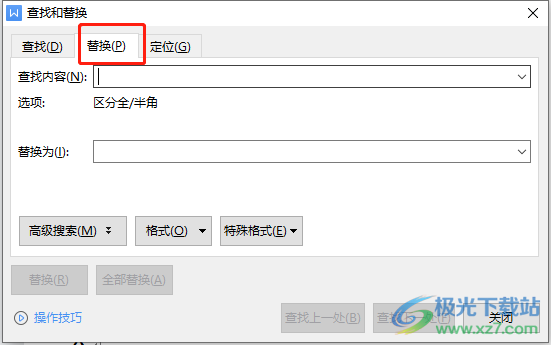
3.这时用户需要点击下方格式选项旁的下拉箭头,在展示出来的选项卡中选择字体选项
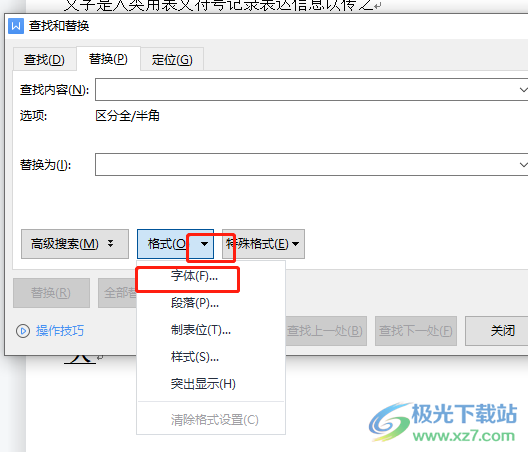
4.进入到字体窗口中,用户直接在字体选项卡中点击下划线选项旁的下拉箭头,将会展示出各种各样的下划线,用户根据喜好选择一种
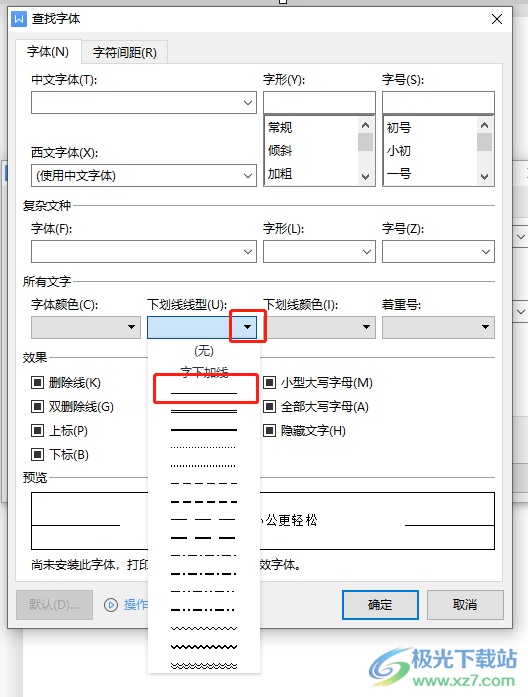
5.设置好下划线后,用户按下窗口下方的确定按钮,回到查找和替换窗口中
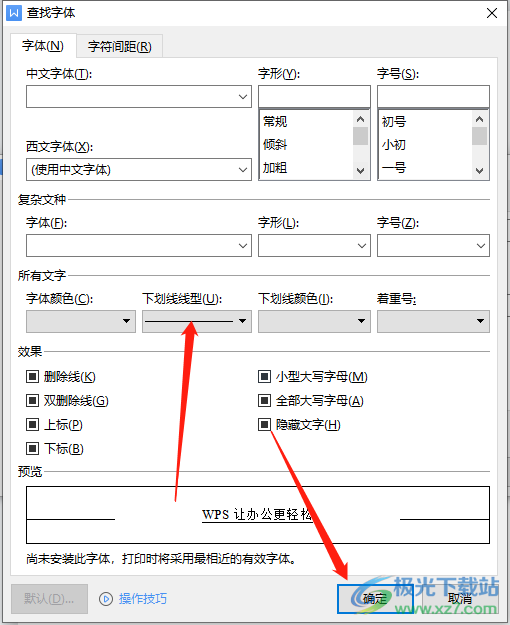
6.随后用户需要点击下方特殊格式选项的下拉箭头,用户在显示出来的选项卡中选择任意字符选项
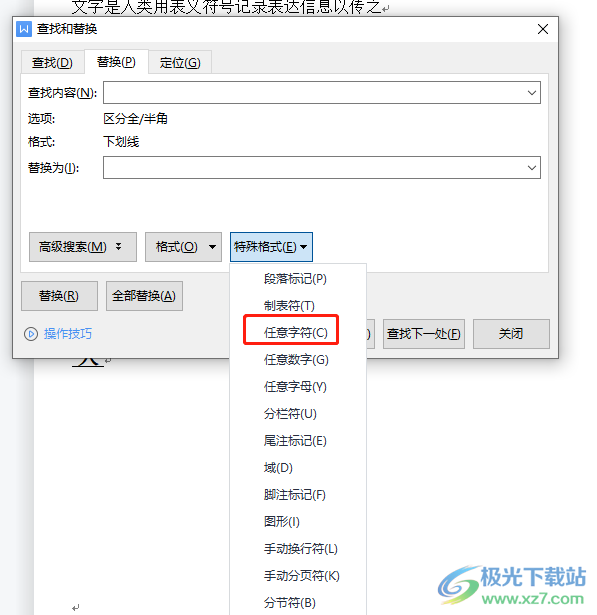
7.这时用户会发现查找内容的输入框自动填入了任意字符符号,接下来需要将替换为输入框中按下空格键选项,最后按下全部替换按钮就可以了
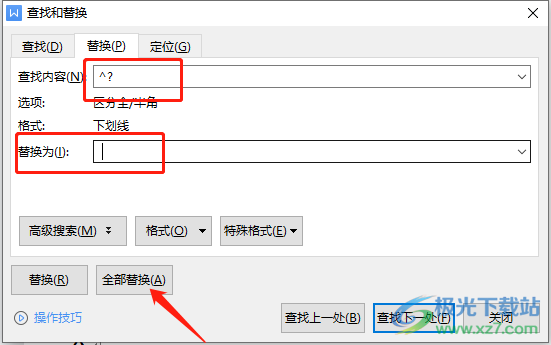
8.最后回到编辑页面上会后发现下划线上的内容已被删除,并且保留了下划线
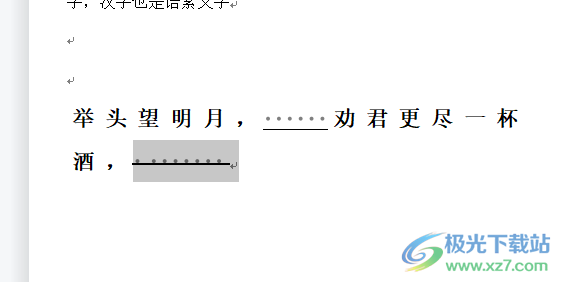
wps软件让用户拥有了选择编辑文件类型的权利,给用户带来了许多的便利,当用户在wps软件中编辑文档文件时,会遇到需要去掉下划线上的内容并保留下划线的情况,这个情况是很好解决的,直接打开查找和替换窗口来进行设置就可以了,详细操作过程已经总结好了,感兴趣的用户快来看看吧。